 裁剪图像
裁剪图像
CKBox 提供了一套完整的裁剪工具,包括许多预定义的裁剪比例。所有裁剪工具都可以在侧边栏中使用。
裁剪区域标记可以拖动,其尺寸也可以更改。同时,图像也可以进行放大或缩小。

CKBox 编辑工具引入的更改是增量的。这意味着在裁剪图像后,您可以使用顶栏中的“应用”按钮并 保存图像,也可以继续添加其他更改,例如 旋转或镜像。
# 纵横比裁剪
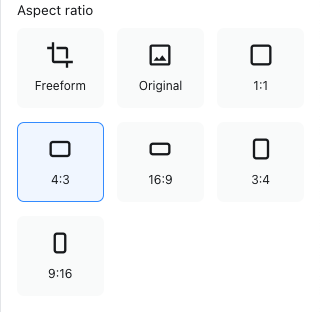
侧边栏最上面的部分提供了一些具有固定纵横比的预设,适合各种应用程序。
- 自由裁剪 - 唯一没有固定纵横比的预设,允许用户根据需要简单地拖动裁剪手柄来选择所需的图像区域大小和形状。裁剪区域不能大于原始图像,即 CKBox 不会对图像进行放大。
- 原始 - 裁剪区域固定,纵横比与原始图像相同。只能更改裁剪区域的大小。
- 1:1、4:3、16:9、3:4、9:16 - 一些预定义的纵横比,基于来自电影、电视和移动设备的常用屏幕分辨率。同样,只能更改裁剪区域的大小。
# 尺寸
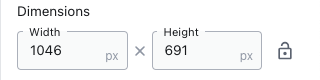
侧边栏中间的尺寸输入字段具有双重用途。首先,它指示当前裁剪区域的尺寸。您可以在本指南开头的屏幕截图中观察到,随着屏幕截图中裁剪区域大小的更改,显示的数字也会相应变化。
尺寸输入字段还可以用于手动输入所需的裁剪区域。如果大小比例锁定已勾选,只需输入宽度或高度,另一个尺寸将自动计算。您也可以通过选择自由裁剪设置来解锁纵横比,并根据需要输入两个尺寸。
# 预设
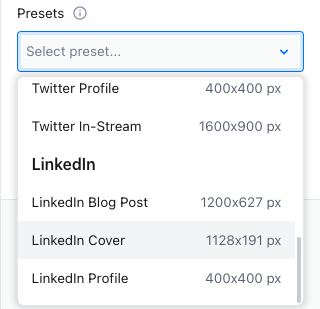
最后一个裁剪工具是社交网络预设下拉菜单。预设下拉菜单与纵横比预设类似。但是,它不是提供屏幕分辨率,而是提供了一些针对最受欢迎的社交网络的预定义尺寸集。这些包括专门为 Facebook、Instagram、Twitter 和 LinkedIn 设计的集合。
无论预览的大小如何,有效裁剪的图像尺寸都将与预设中声明的一致。这意味着为 Facebook 个人资料进行的实际裁剪最终将始终为 70x70 像素的正方形,而 LinkedIn 封面将始终为 1128x191 像素。这意味着如果需要,原始图像将被缩小或放大。请注意,对于较小的图像,这可能会导致质量低于原始图像。
